Heim >Software-Tutorial >Computer Software >Einführung in die CorelDRAW-Dokumentoptionseinstellungen – Tutorial zur benutzerdefinierten Einstellungsmethode
Einführung in die CorelDRAW-Dokumentoptionseinstellungen – Tutorial zur benutzerdefinierten Einstellungsmethode
- PHPznach vorne
- 2024-02-13 21:57:09919Durchsuche
php-Editor Baicao führt Sie in die Dokumentoptionseinstellungen von CorelDRAW ein und zeigt Ihnen, wie Sie diese anpassen können. CorelDRAW ist eine leistungsstarke Grafikdesign-Software, indem Sie die Dokumentoptionseinstellungen verstehen und verschiedene Parameter und Funktionen der Software an Ihre Bedürfnisse und Gewohnheiten anpassen. In diesem Tutorial werden die Schritte zum Festlegen von Dokumentoptionen im Detail vorgestellt, damit Sie CorelDRAW besser für Grafikdesignarbeiten nutzen können. Unabhängig davon, ob Sie Anfänger oder erfahrener Designer sind, erhalten Sie in diesem Tutorial praktische Tipps und Methoden zur Verbesserung der Designeffizienz und -qualität. Lass uns einen Blick darauf werfen!
Die spezifischen Vorgänge sind wie folgt:
1. Klicken Sie nach dem Öffnen der CorelDRAW-Software oben auf [Layout] – [Dokumentauswahl]. Sehen Sie sich mehrere Seiten in der Benutzeroberfläche an.
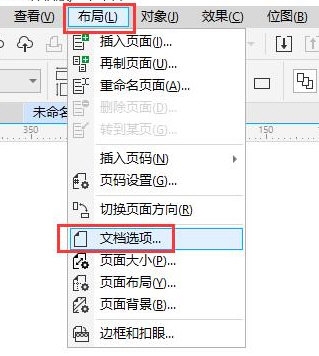
2) Seitengröße, einschließlich Größe, Richtung, Renderauflösung und Beschnittzugabe können auch in der Eigenschaftsleiste oben angepasst werden. Beim Drucken des Dokuments gilt: Je höher die Auflösung, desto deutlicher ist der Beschnittzuschnitt am Rand des Dokuments reserviert
 3) Layout, das Layout enthält verschiedene Stile, wir können je nach Designbedarf verschiedene Stile auswählen Stile
3) Layout, das Layout enthält verschiedene Stile, wir können je nach Designbedarf verschiedene Stile auswählen Stile
 4) Hintergrund, einschließlich ohne Hintergrund, Volltonfarbe und Bitmap. Am häufigsten wird kein Hintergrund verwendet. Natürlich können wir je nach persönlichen Vorlieben auch einen einfarbigen Hintergrund und einen Bitmap-Hintergrund hinzufügen. Außerdem können wir die Größe des Bildhintergrunds anpassen. Hilfslinien helfen uns beim Erstellen von Grafiken. Ziehen Sie vom oberen Lineal nach unten, um Hilfslinien zu erstellen. Im Einstellungsfenster können wir die Farbe und Anzeigekriterien der Hilfslinien usw. anpassen.
4) Hintergrund, einschließlich ohne Hintergrund, Volltonfarbe und Bitmap. Am häufigsten wird kein Hintergrund verwendet. Natürlich können wir je nach persönlichen Vorlieben auch einen einfarbigen Hintergrund und einen Bitmap-Hintergrund hinzufügen. Außerdem können wir die Größe des Bildhintergrunds anpassen. Hilfslinien helfen uns beim Erstellen von Grafiken. Ziehen Sie vom oberen Lineal nach unten, um Hilfslinien zu erstellen. Im Einstellungsfenster können wir die Farbe und Anzeigekriterien der Hilfslinien usw. anpassen.
 6) Netzwerk, klicken Sie in der Eigenschaftsleiste oben auf [Raster anzeigen], um das Raster zu öffnen. Im Einstellungsfenster können wir die Anzahl der Linien, den Abstand, die Deckkraft und andere Parameter des Rasters anpassen.
6) Netzwerk, klicken Sie in der Eigenschaftsleiste oben auf [Raster anzeigen], um das Raster zu öffnen. Im Einstellungsfenster können wir die Anzahl der Linien, den Abstand, die Deckkraft und andere Parameter des Rasters anpassen.
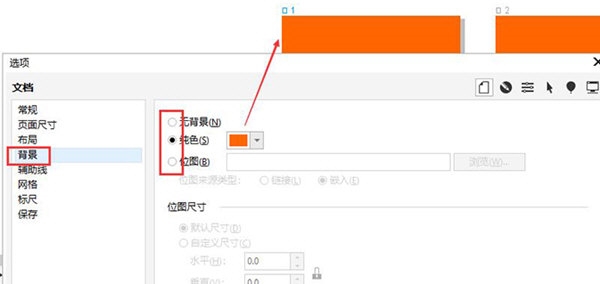 7) Das Lineal befindet sich am Rand der Bedienoberfläche. Wir können die Einheit, den Abstand und das Original anpassen Position und andere Parameter des Lineals
7) Das Lineal befindet sich am Rand der Bedienoberfläche. Wir können die Einheit, den Abstand und das Original anpassen Position und andere Parameter des Lineals
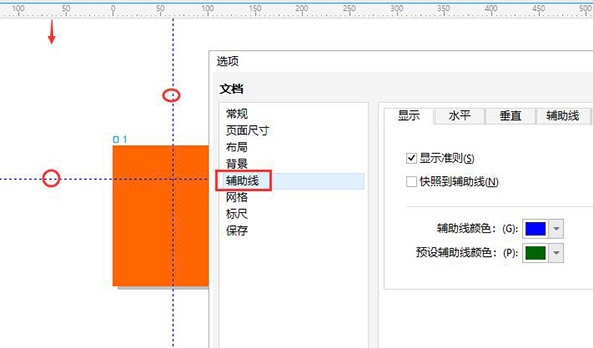 8) Speichern, Sie können die Dateioptimierung, Schattierungsfüllung, Mischung und Extrusion anpassen
8) Speichern, Sie können die Dateioptimierung, Schattierungsfüllung, Mischung und Extrusion anpassen
 Nachdem Benutzer die Rolle jeder Einstellung verstanden haben, können sie sie entsprechend ihren eigenen festlegen Präferenzen, was praktisch ist. Erstellen Sie besser selbst. Das Obige ist das CorelDRAW-bezogene Tutorial des Herausgebers. Ich hoffe, es kann allen helfen!
Nachdem Benutzer die Rolle jeder Einstellung verstanden haben, können sie sie entsprechend ihren eigenen festlegen Präferenzen, was praktisch ist. Erstellen Sie besser selbst. Das Obige ist das CorelDRAW-bezogene Tutorial des Herausgebers. Ich hoffe, es kann allen helfen!
Das obige ist der detaillierte Inhalt vonEinführung in die CorelDRAW-Dokumentoptionseinstellungen – Tutorial zur benutzerdefinierten Einstellungsmethode. Für weitere Informationen folgen Sie bitte anderen verwandten Artikeln auf der PHP chinesischen Website!
In Verbindung stehende Artikel
Mehr sehen- So zeigen Sie versteckte Spiele auf Steam an
- Wie verwende ich geeignete Software, um DLL-Dateien auf einem Win10-Computer zu öffnen?
- So legen Sie das gespeicherte Kontokennwort fest und zeigen das gespeicherte Benutzerkontokennwort im 360-Browser an
- So markieren Sie mit CAD alle Maße mit einem Klick
- So brechen Sie den automatischen Randsprung des IE ab

